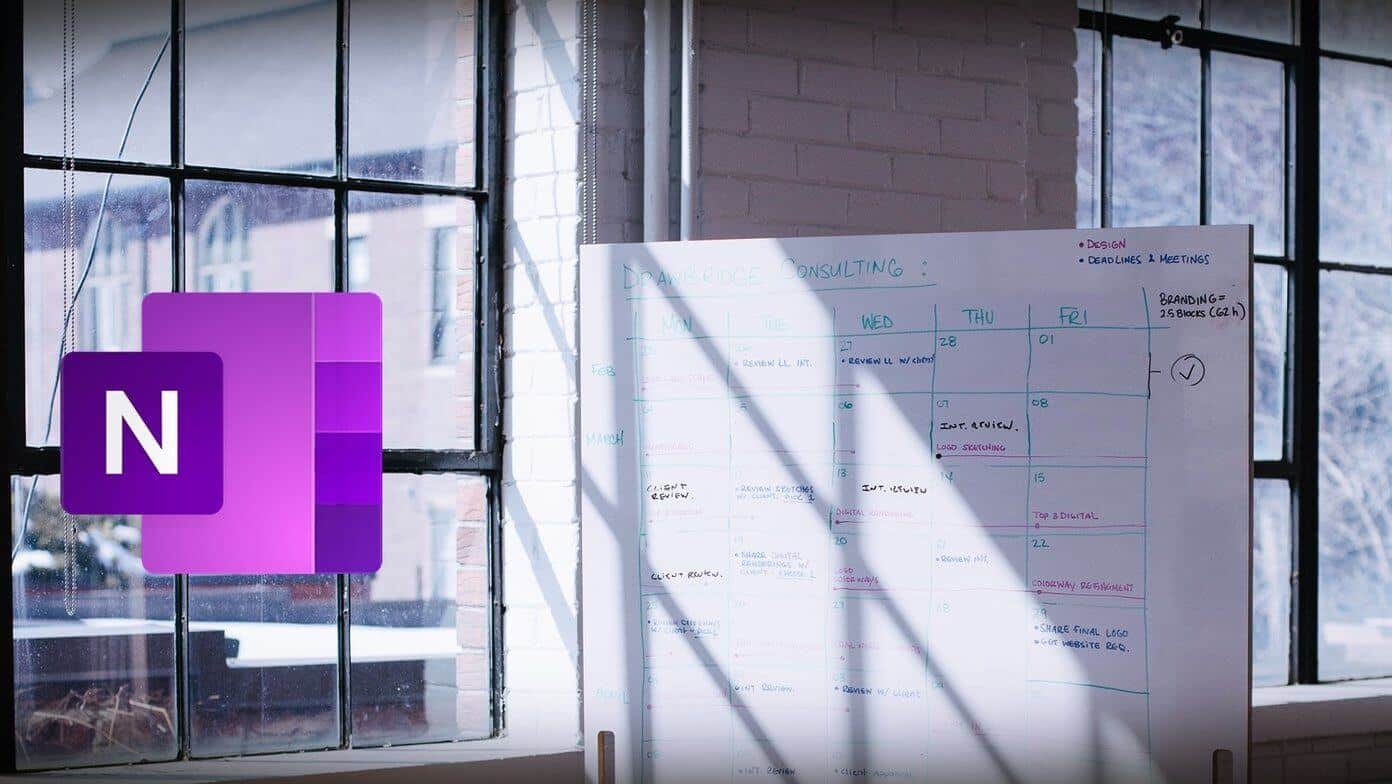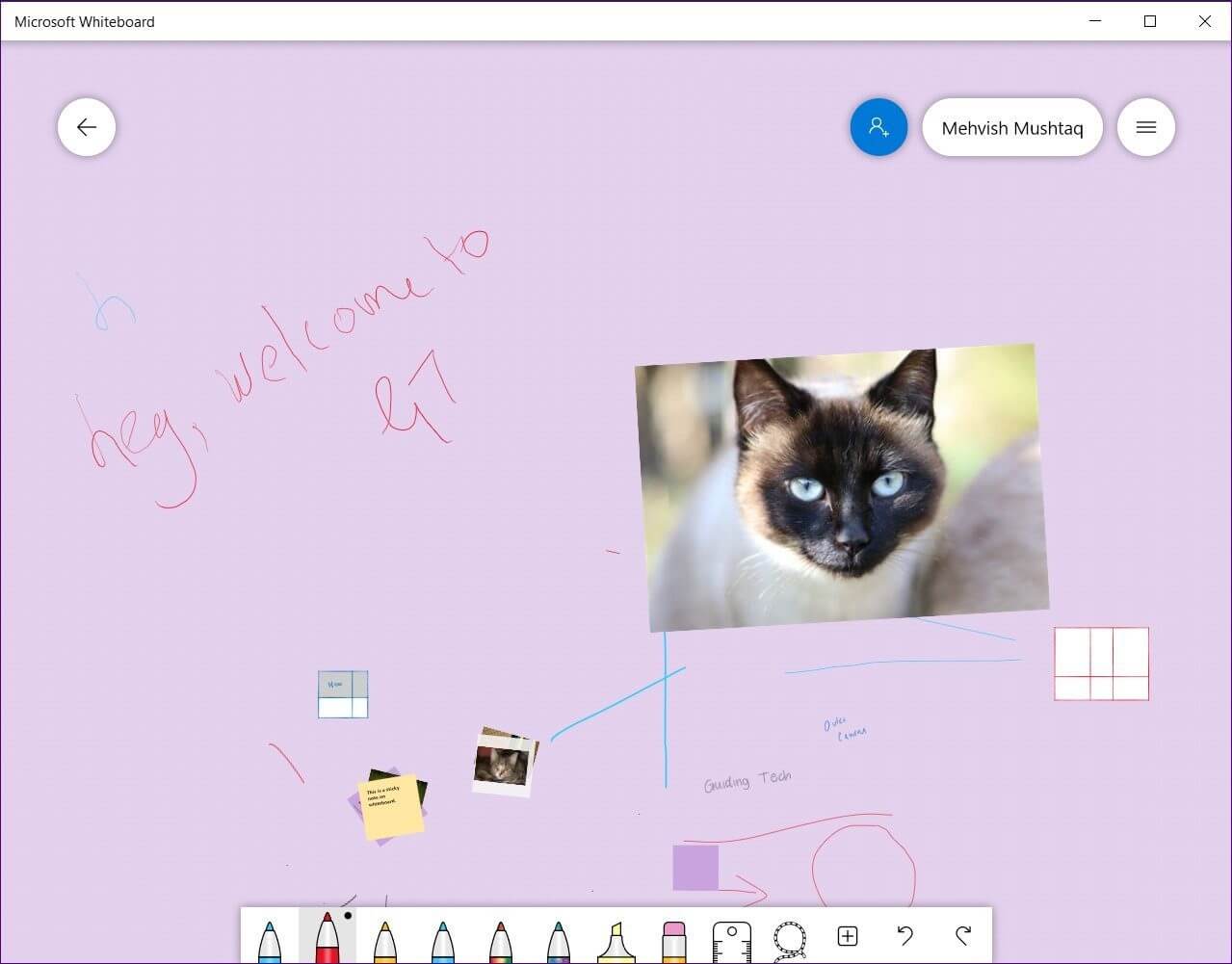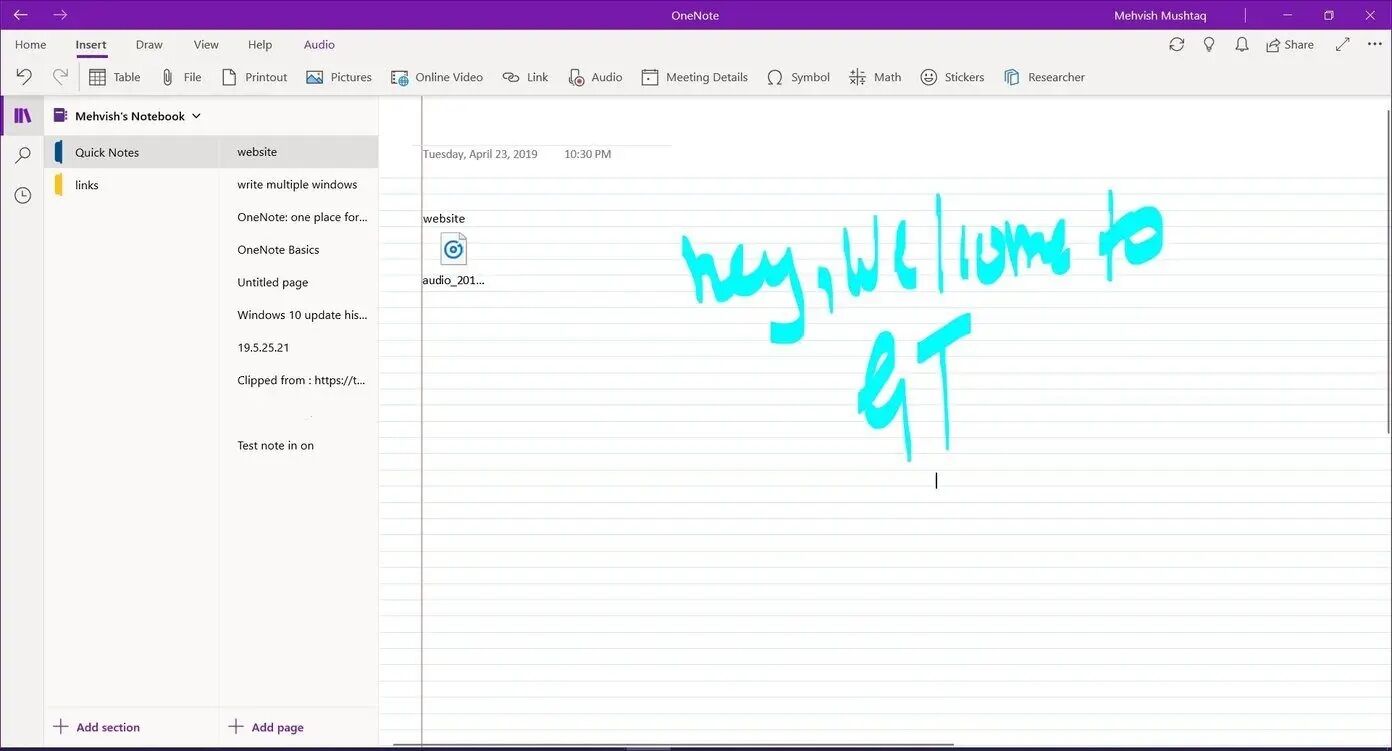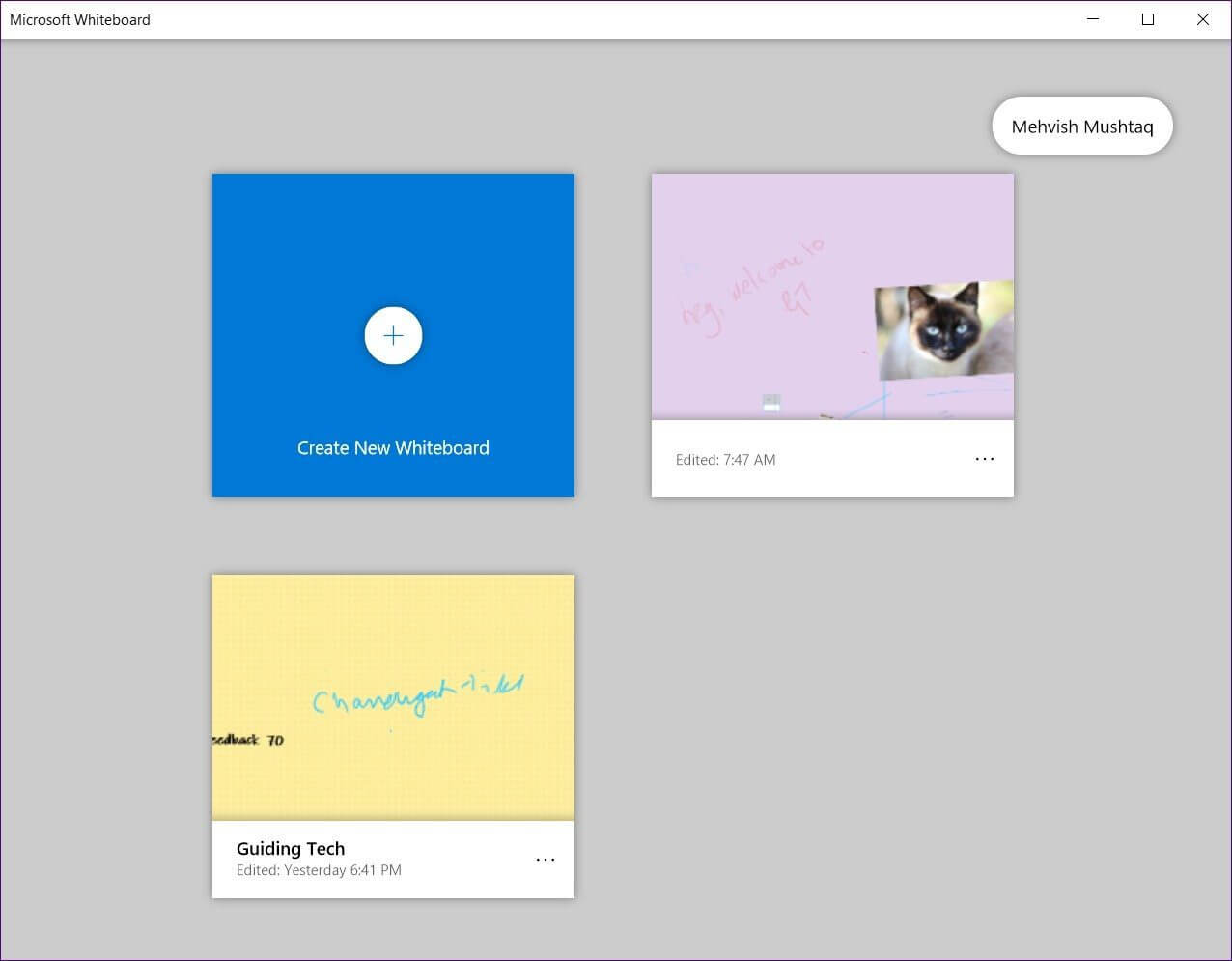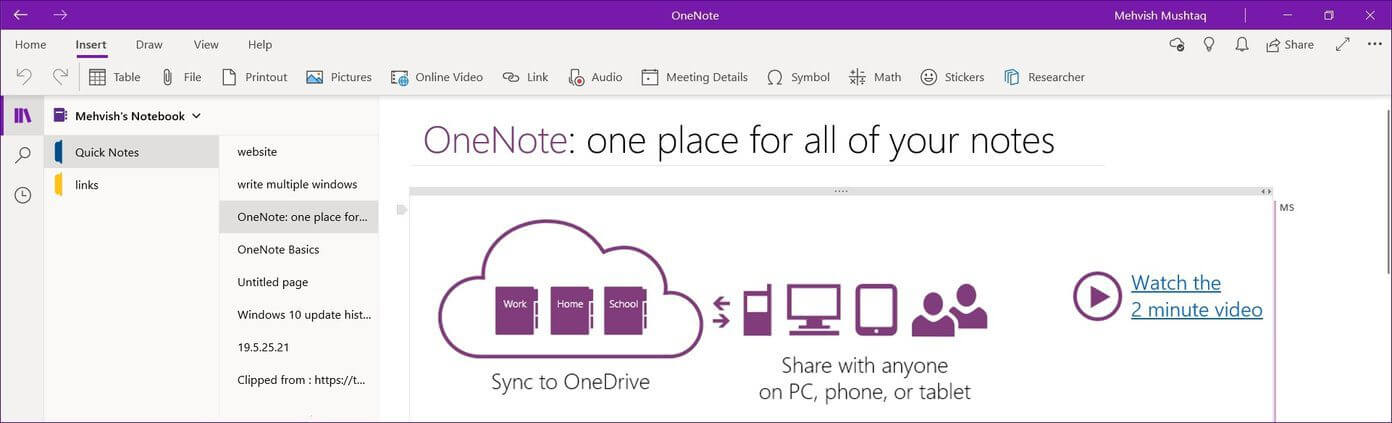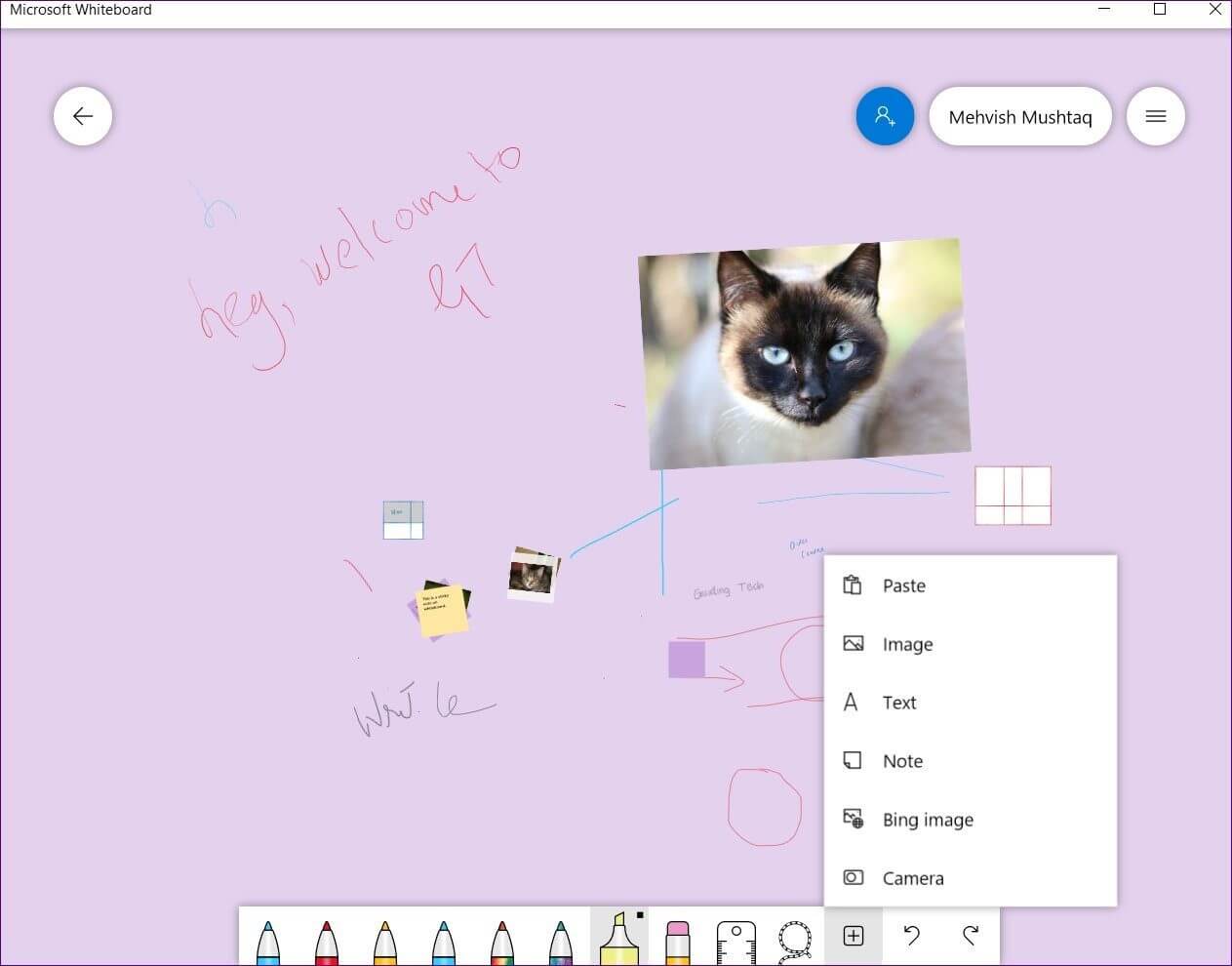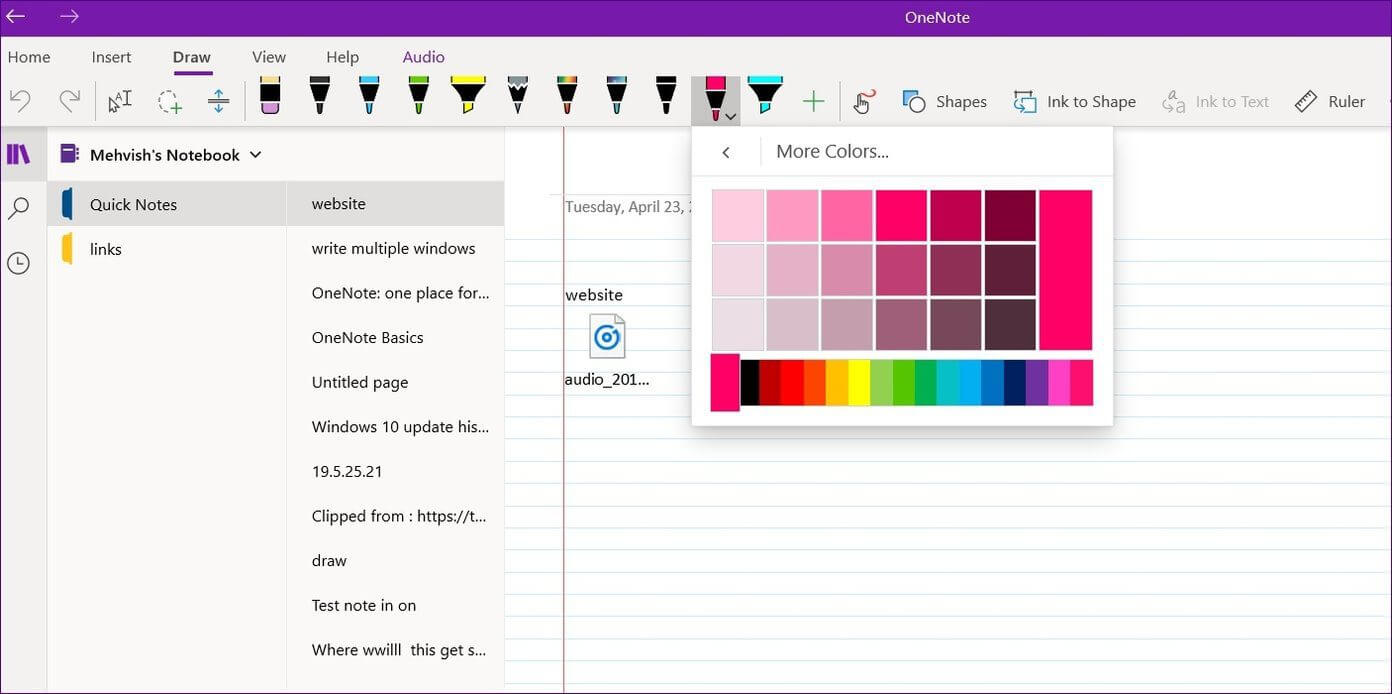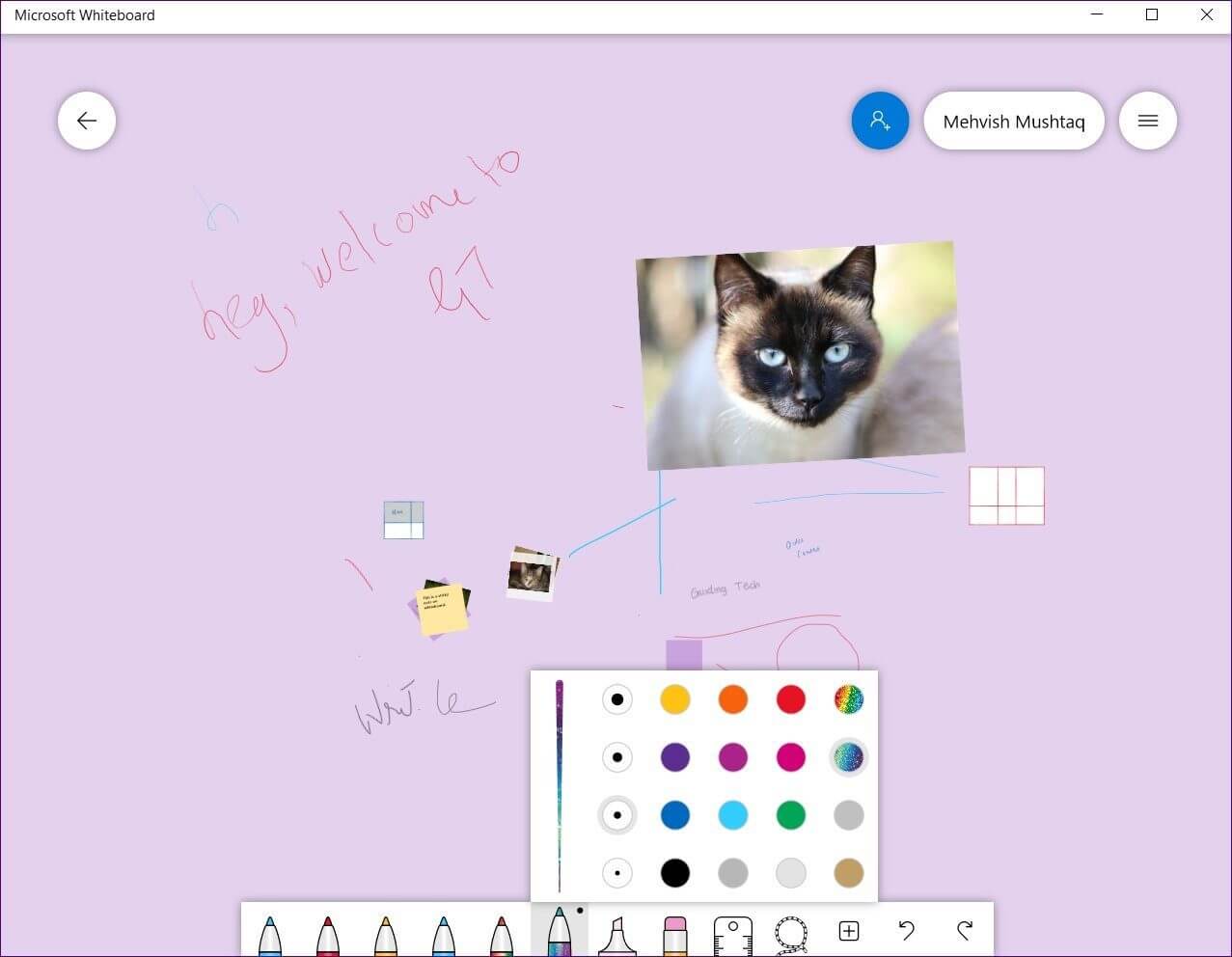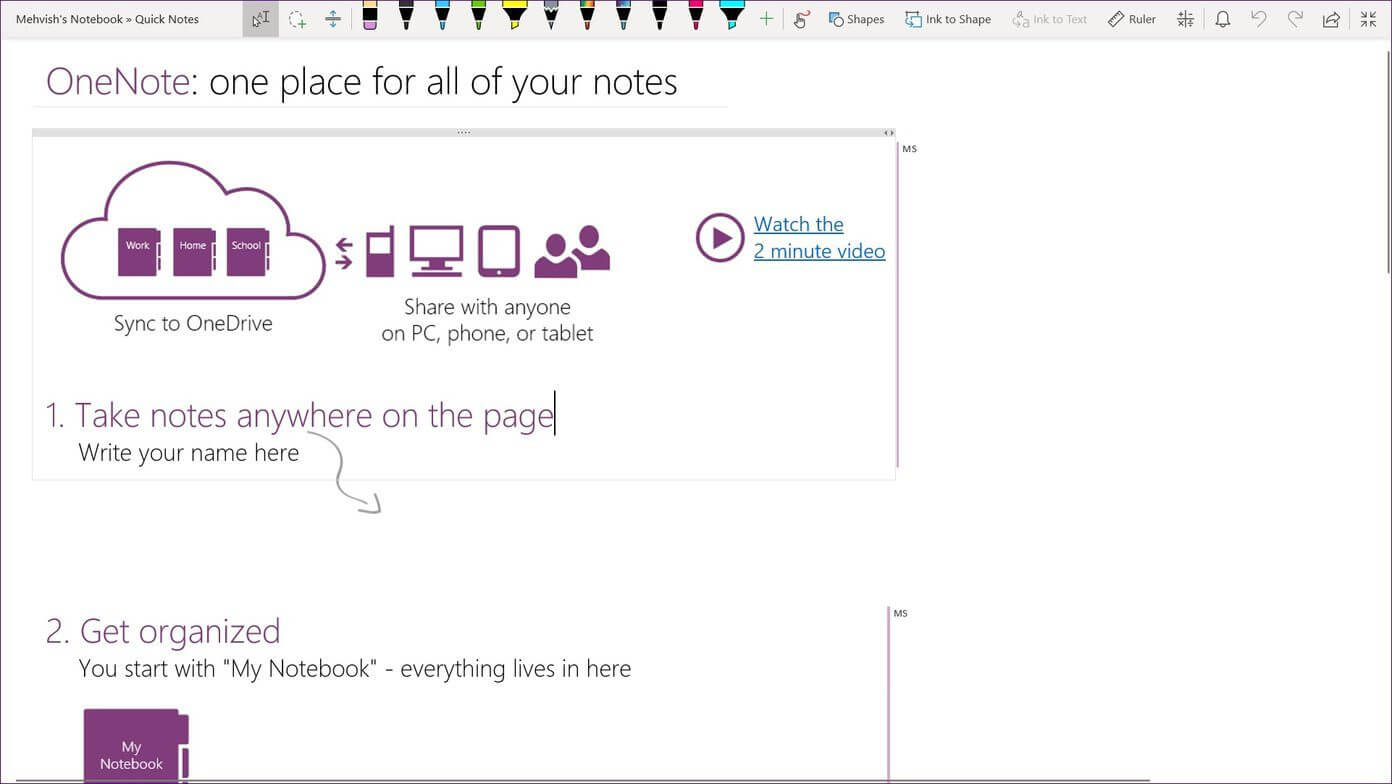Microsoft Whiteboard와 OneNote 비교: 메모 작성에 가장 적합한 것은 무엇입니까?
구글과 달리 그것은 거의 같은 것에 대해 다른 응용 프로그램을 가지고 있습니다 Microsoft는 이 동작에서 벗어났습니다. 하지만 상황이 다소 변하고 있는 것 같습니다. 나는 적어도 처음 사용할 때 동일하게 보이는 두 가지 메모 작성 앱인 화이트보드와 원노트에 대해 이야기하고 있습니다. 하지만 그들은? Microsoft Whiteboard 및 OneNote에 대한 이 비교 게시물에서 답을 찾을 수 있습니다.
우리는 모두 다른 목적으로 메모를 합니다. 일부는 긴 메모를 작성하고 다른 일부는 짧은 메모나 구매할 물건, 작업, 숫자 등과 같은 작업을 작성합니다. 일부는 브레인스토밍이나 프로젝트 계획을 위해 메모 앱을 사용하기도 합니다. 그래서 노트 앱마다 용도가 다릅니다.
화이트보드와 원노트를 어떻게 사용할 수 있는지, 같은 용도로 사용할 수 있는지 알아보겠습니다.
유효성
두 앱 모두 작동하려면 Microsoft 계정이 필요하지만 OneNote는 생각할 수 있는 거의 모든 플랫폼에서 액세스할 수 있습니다. Windows, Android, iOS, 웹 또는 Android Wear가 될 수 있습니다. 반면에 Whiteboard는 Windows 및 iOS로 제한됩니다. iOS 단지. 컴퓨터에 아직 설치되어 있지 않은 경우 Microsoft Store에서 다운로드할 수 있습니다. Microsoft Teams 사용자를 위해 웹(미리 보기)에서도 사용할 수 있습니다.
사용자 인터페이스
화이트보드에는 무한 패널이 포함되어 있습니다. 시작도, 끝도, 여백도 없습니다. 아무 곳에서나 쓰기를 시작할 수 있습니다. 펜, 지우개 및 입력과 같은 다양한 디자인 요소가 포함된 하단의 도구 모음을 포함하는 제한된 수의 버튼을 찾을 수 있습니다. 왼쪽 상단 모서리에 있는 뒤로 버튼은 모든 화이트보드에 대한 액세스와 오른쪽의 설정 버튼을 제공합니다.
때문에 OneNote는 완전한 메모 작성 도구입니다. , 당신은 많은 것을 얻습니다. 왼쪽에는 상단에 다른 메뉴가 있는 폴더가 있습니다. 기본 쓰기 영역은 캔버스가 경계가 없지만 시작점과 왼쪽 여백이 있는 오른쪽에 있습니다.
Whiteboard 앱은 마우스와 키보드로 작동하지만 터치 및 펜 사용을 위한 설계. 예를 들어 테이블이나 도형과 같은 것을 OneNote에 삽입할 수 있으며 화이트보드의 경우 그려야 합니다. 마찬가지로 화이트보드에서 캔버스는 무한하기 때문에 확대 및 축소 기능이 잘 작동하여 문자 그대로 어디에나 데이터를 입력할 수 있습니다.
정리에 최고
예, 화이트보드는 무한합니다. 하지만 그렇다고 해서 하나 이상의 보드를 가질 수 없다는 의미는 아닙니다. 다양한 목적으로 많은 화이트보드를 만들 수 있습니다. 그러나 등급이 없습니다. 모두 한 화면에서 볼 수 있습니다.
OneNote가 나머지 메모 작성 및 화이트보드 앱과 다른 점은 폴더를 제공한다는 것입니다. 당신은 할 수있다 메모 분류 폴더뿐만 아니라 하위 폴더에도 있습니다. 노트북이 맨 위에 배치되고 섹션이 그 다음으로 각 섹션 내 페이지가 배치됩니다.
미디어 지원
OneNote에서는 일반적인 텍스트와 그림 외에도 다양한 유형의 데이터를 추가할 수 있습니다. 예를 들어, 테이블, 이미지, 온라인 비디오, 링크, 오디오, 포스터, 심지어 PDF와 같은 파일도 있습니다. 웹에서 이미지를 자를 수도 있습니다. 이 앱을 사용하면 할 일 항목을 추가할 수도 있습니다. 심지어 수학 공식을 변환하고 풀기도 합니다.
화이트보드에서 추가할 수 있는 동안스티커 메모 , 이미지, 텍스트 및 그래픽으로만 제한됩니다. 그러나 앞서 언급한 바와 같이 도형과 표를 추가할 수도 있습니다. 하지만 화이트보드에 추가하려면 그려야 합니다. 설정에서 필수 옵션(잉크를 그림으로, 잉크를 테이블로)이 활성화된 경우 자동으로 변환됩니다. 둘 다 잉크를 텍스트로 변환하는 기능도 제공합니다.
그리기 기능
언뜻 보기에 그들이 제공하는 그래픽 기능은 동일하게 보일 것입니다. 모양, 눈금자 및 지우개를 만들 수 있는 만큼의 펜과 잉크를 얻을 수 있습니다. 그러나 화이트보드에서는 펜과 색상의 수에 제한이 있습니다.
펜을 더 추가하고 펜에 색상을 적용할 수 있는 OneNote의 경우는 아닙니다.
협력
흥미롭게도 두 앱 모두 참여자를 추가하고 다른 사람들과 협업할 수 있습니다. 모든 사용자의 변경 사항은 실시간으로 반영됩니다.
Whiteboard용 Office 365만 공동 작업 기능을 지원합니다. 하나 이상의 Office 365 구독이 필요합니다. OneNote에도 동일하게 적용되지 않습니다. 모든 일반 사용자는 동일한 노트북에서 협업할 수 있습니다.
추가 기능 등
위의 기능 외에 Whiteboard는 많은 것을 제공하지 않습니다. 반대로 OneNote에서는 매일 새로운 기능을 발견합니다. 예를 들어 여러 개의 OneNote 창을 열고, 텍스트를 번역하고, 삭제된 노트를 보고, 방해 없이 몰입형 모드로 노트를 읽는 등의 작업을 수행할 수 있습니다. 또한 둘 다 페이지 색상과 배경을 사용자 지정하고 메모를 자동으로 저장할 수 있습니다.
어느 것을 사용할 것인가?
우리의 비교는 OneNote가 Whiteboard보다 확실히 앞서 있음을 나타냅니다. 후자는 OneNote에서 가져온 그리기 기능을 이어받은 느낌을 주고 다른 추가 기능을 혼합합니다. 하지만 화이트보드가 나쁘다는 의미는 아닙니다. 두 앱 모두 완전히 다른 목적을 위해 설계되었으며 잘 작동합니다.
OneNote는 괜찮은 메모 작성 앱인 반면 Whiteboard는 브레인스토밍 도구입니다. 스타일러스가 있는 터치 스크린 노트북이 있기 때문에 화이트보드를 사용하여 빠른 메모를 작성하기 시작했습니다. 노트에 메모를 빠르게 추가하고 제거하는 것은 쉽습니다. 그러나 영구 메모의 경우 OneNote는 여전히 제가 자주 사용하는 앱 중 하나입니다.
따라서 두 앱을 모두 사용하고 어떤 것이 메모 작성 요구 사항에 맞는지 확인하십시오.